La zone « Administration > Système » sert à gérer les engines et les éléments fonctionnels internes au cockpit de Prinect Manager.
Remarque : Pour pouvoir accéder à la zone « Système », vous devez avoir ouvert votre session d’utilisateur avec des droits d’administrateur adéquats. Si vous ne disposez pas de tels droits, la zone « Système » n’est pas visible.

Dans la partie gauche de le la zone « Système », vous pouvez voir sous forme arborescente la liste des engines (moteurs) se trouvant dans l’environnement système de Prinect Manager. Développez les « nœuds » de l’arborescence pour faire afficher ces engines. Dans une configuration standard, vous disposez des engines suivants :
|
Engine |
|
|---|---|
|
APSC |
« APSC » signifie Automatic Paperstretch Compensation. Il s’agit ici de l’engine interne de compensation automatique de l’allongement du papier (Administration > Compensation de l’allongement du papier) et non pas de l’application autonome. |
|
ASArchiver |
C’est l’engine Prinect « Archiver » pour l’archivage des commandes. |
|
ASRetriever |
Engine permettant de récupérer des données archivées. |
|
AutoPreset |
Engine pour la création de paramètres d’impression et d’aperçus de la feuille. |
|
AutoLayout |
Engine pour l’imposition automatique et la préparation de la maquette. |
|
AutoPage |
Engine pour la sortie automatique des listes de pages. |
|
AutoSheet |
Engine pour la sortie de feuille automatique. |
|
CDM |
Central Device Manager, c’est-à-dire le gestionnaire central des périphériques. C’est là que s’effectue la configuration des presses offset et numériques par exemple. |
|
CEPSConverter |
Engine pour la conversion CEPS de fichiers TIFF/IT-P1 au format PDF. |
|
CockpitServer |
Met à disposition des services internes pour le traitement des commandes et la gestion. |
|
ColorCarver |
Pilote la gestion des couleurs Prinect. |
|
ContentHotfolder |
Pilote les mécanismes des hotfolders au sein de Prinect Manager. |
|
CopydotConverter |
Engine pour la conversion de données Copydot (plaques d’impression sous forme numérique). |
|
DocumentHandler |
Engine pour le traitement spécifique aux documents de fichiers PDF. |
|
Imposer |
Engine pour le remplacement de repères et la création de fichiers PDF pour des feuilles et livrets. |
|
JobImExporter |
Engine pour l’importation et l’exportation de commandes. |
|
Messenger |
Engine pour l’envoi d’e-mails dans le cadre notamment de la validation des épreuves. |
|
Normalizer |
Engine pour la normalisation PDF dans les séquences Qualify. |
|
PDConnect |
Gestion de la liaison avec Package Designer. |
|
PDFCompare |
Engine de comparaison des documents PDF édités et non édités (originaux). |
|
PlatesetterExternal |
Possibilité ici de définir et de configurer des CTP d’autres fabricants. Voir Ajouter un CTP externe. Les CTP Heidelberg sont à configurer sous « Renderer ». |
|
PPFOut |
Engine pour la sortie CIP-PPF sur des machines d’impression et de finition. |
|
Preflighter |
Engine de préflashage dans les séquences Qualify et Prepare. |
|
Recombiner |
L’engine Recombiner regroupe des documents PDF séparés pour constituer des documents composites. |
|
Renderer |
L’engine Renderer se charge de toutes les sorties d’épreuve, de CTP et d’impression numérique. |
|
ResponseHandler |
Engine pour le traitement des validations client. |
|
TiffBHandler |
Engine pour la connexion des stations de travail Prinect Shooter et/ou d’imageuses externes par le biais de fichiers TIFF-B. |
|
Timer |
Engine pour l’exécution d’actions synchronisées ou soumises à des conditions. |
|
Trapper |
Engine de trapping (grossi-maigri) |
Si vous cliquez sur un élément dans l’arborescence, vous pouvez voir à côté de celui-ci, à droite, dans la zone dynamique de l’onglet, les possibilités de configuration possibles.
Vous pouvez visualiser les réglages définis pour les types d’engines ainsi que les paramètres des différents engines et modifier les grappes des engines.
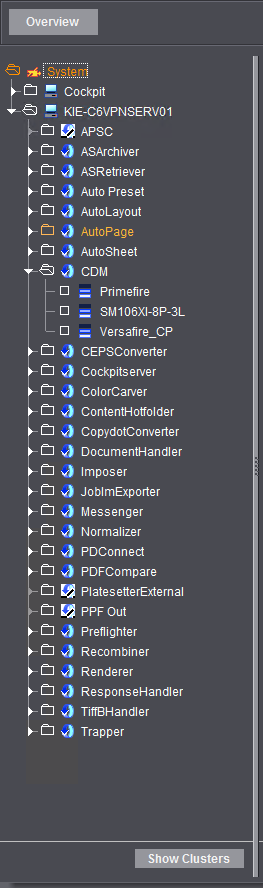
Pictogrammes représentant l’état des engines
|
Engine |
|
|---|---|
|
|
Un ou plusieurs engines de ce type sont disponibles. |
|
|
Aucun engine de ce type n’est activé (= pas de licence). |
|
|
Un engine de ce type n’est pas disponible (non démarré). |
Remarque : Ceci ne vaut que si Prinect Portal Services est installé : pour chaque serveur Prinect Portal Services un alias racine sera automatiquement créé avec le nom de la zone d’échange des données (EXCHANGE). Ainsi, l’utilisateur « prinect » et/ou les engines de Prinect Manager auront accès à cette zone d’échange.
Choisir le niveau de débug (commande du menu contextuel)
Cette fonction est destinée au S.A.V. et permet par exemple de localiser des pannes. Pour cela, des journaux contenant des informations détaillées sur les processus internes, actifs lors du traitement de la commande, sont générés.
Pour chaque engine, vous pouvez définir le niveau d’informations avec lequel le fichier journal correspondant devra être sorti. Par défaut, il est réglé sur « Info ». Il est conseillé de n’utiliser les autres réglages qui permettent une sortie plus détaillée que de façon temporaire, par ex. si vous avez besoin de davantage d’informations en vue de rechercher une erreur, car plus le niveau de débogage est élevé et plus le volume du journal augmente.
Pour la sortie de débogage, vous devez installer un utilitaire de débogage adéquat et l’intégrer à Prinect System. Ceci n’est nécessaire que dans des cas exceptionnels, pour la maintenance. Dans ces cas-là, veuillez vous adresser à l’assistance technique pour davantage d’informations à ce sujet.
Pour modifier le niveau de débogage, sélectionnez un engine et, dans le menu contextuel, choisissez la commande « Niveau de débug ... ». Vous avez le choix entre les niveaux suivants :
•Info
•Low
•Medium
•High
Option « Envoyer journal au service DTV »
Si vous activez cette option, tous les messages d’erreur survenus à l’occasion du processus de débogage seront transmis au service DTV. Le service DTV collecte les journaux émis par tous les composants Prinect et les met à disposition du Heidelberg Service pour lui permettre de rechercher et corriger les erreurs. Il est recommandé d’activer cette option.
Validez ensuite la boîte de dialogue en cliquant sur « OK ».
Vous pouvez également paramétrer le niveau de débogage uniformément pour tous les engines d’une zone ou pour le serveur, selon l’entrée actuellement sélectionnée dans la partie gauche.
Lorsque vous sélectionnez un engine, vous voyez s’afficher dans la partie droite de la fenêtre des informations sur la configuration, telles que les icônes symbolisant les différents processus et sur le paramétrage des engines. Ces informations ne sont données qu’à titre indicatif et ne peuvent pas être modifiées.
Si plusieurs processus appartiennent à un même engine, chacune des configurations sera affichée dans un tableau. Les différents processus sont indiqués dans la colonne « Nom du process ».
Seule l’option « Stockage JDF » peut être activée ou désactivée. Si cette option est activée, les informations relatives aux commandes traitées par les engines seront enregistrées sous « JDFStorage » dans les sous-répertoires adéquats du répertoire de configuration (par défaut : « PTConfig »). Cela n’a aucune répercussion sur le traitement des commandes. Toutefois, en cas de problème, ces informations pourront être utiles afin de déceler par ex. l’origine de l’erreur.
Si vous modifiez le réglage de l’option « Stockage JDF », vous devez enregistrer cette modification avec « Enregistrer ». Tous les engines devront ensuite être redémarrés (avec Prinect Supervisor).
Remarque : L’information affichée dans la partie droite de la fenêtre dépend du paramètre « Masquer les grappes »/« Afficher les grappes ». Pour afficher les paramètres et chemins d’accès de l’Engine, vous devez cliquer sur le bouton « Masquer les grappes ».
Sous « Cockpit », vous retrouvez dans la partie gauche les engines internes, c’est-à-dire ceux s’exécutant localement sur l’ordinateur ainsi que les paramètres correspondants. En principe, les paramétrages sont identiques à ceux des moteurs du serveur, à la différence près qu’il est impossible ici de choisir le niveau de débogage.
Dans la partie droite, vous trouverez les indications suivantes :
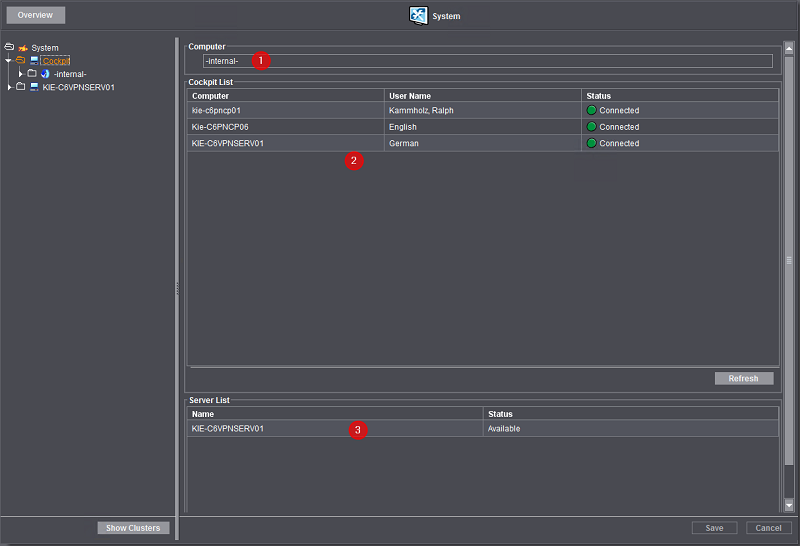
Indique l’ordinateur sur lequel tourne le Cockpit actuellement chargé. En général la mention « -internal- » apparaît ici.
Affiche la liste de tous les ordinateurs de l’environnement Prinect System sur lesquels tournent actuellement des Cockpits. Le nom des utilisateurs identifiés sur ces Cockpits est également indiqué. Dans la colonne « Etat » est indiqué l’état de la connexion entre chaque Cockpit et le serveur Prinect.
Sont indiqués ici tous les serveurs Prinect référencés jusqu’à présent dans les commandes ayant été traitées. Ces serveurs peuvent par exemple avoir été référencés sous la forme de séquences utilisant des engines particuliers d’un serveur. En principe, ces serveurs sont à l’état « disponible ».
Toutefois, il peut arriver qu’un serveur ayant servi ne soit pas disponible parce qu’il a été arrêté ou parce qu’il n’est plus accessible suite à un problème de réseau, par exemple. Lorsqu’une commande tente d’utiliser une fonction d’un tel serveur, le Prinect System attend jusqu’à ce qu’un dépassement de délai lui soit signifié et que la fonction concernée soit annulée. Si plusieurs requêtes de ce genre avaient lieu, l’ensemble du Prinect Manager pourrait se retrouver « paralysé » pour un certain temps. Pour éviter cela, suite à une première tentative de connexion échouée, le serveur concerné est marqué comme « indisponible » et toutes les tentatives de connexion ultérieures sont annulées. Lorsque le traitement de commandes qui référencent des serveurs indisponibles est annulé, vous pouvez vérifier ici si cela est dû au fait que le serveur concerné n’est pas accessible.
Si vous sélectionnez dans la liste un serveur non disponible et cliquez ensuite sur le bouton « Contrôler », une nouvelle tentative sera faite pour se connecter au serveur en question. Si la tentative est fructueuse, le serveur obtiendra le statut « disponible » et le traitement de toutes les commandes qui référencent ce serveur pourra être poursuivi.
Si vous sélectionnez l’entrée « Système », le serveur primaire, le serveur de licences, les URL du service de messagerie et des données de base, les emplacements d’archivage et les dossiers personnalisés dans le dossier de la commande (le cas échéant) seront affichés.
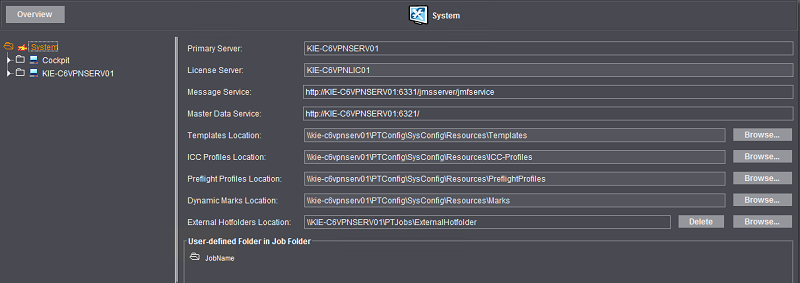
Champ « Serveur primaire »
Sous « Serveur primaire », seul le nom de l’ordinateur du serveur primaire est indiqué pour information.
Champ « License Server »
Dans le champ « License Server » vous pouvez voir le nom de l’ordinateur du serveur qui gère les licences. Vous pouvez modifier ce nom en saisissant directement un nouveau nom dans le champ.
Toute modification non encore enregistrée sera marquée par un petit rond vert. Un License Server inexistant ou inaccessible (dû le cas échéant à une orthographie incorrecte) sera identifié par une croix rouge en signe d’avertissement. Cet avertissement disparaît après l’enregistrement.
Précaution : Toutes les options de licence requises doivent être disponibles sur le serveur de licences.
Par défaut, c’est le serveur de licences spécifié lors de l’installation qui est indiqué ici. En cas de modification ultérieure, assurez-vous que le nouveau serveur mette à disposition les options de licence requises. Aucune vérification n’est réalisée ici.
Champ « Service de messagerie »
Indique pour information l’adresse (URL) du « service de messagerie ». Le service de messagerie a en charge la communication interne dans le flux de production Prinect.
Zone « Recueil central des données (MDS) »
Indique pour information l’adresse (URL) du « recueil central des données ». Le recueil central des données centralise pour l’ensemble du système des données essentielles telles que les informations relatives aux utilisateurs et aux clients, aux supports d’impression, aux profils ICC, etc. et les met à disposition de tous les ordinateurs déclarés auprès de Prinect Manager.
Les chemins d’accès aux ressources et aux modèles sont indiqués dans les zones de saisie. Par défaut, il s’agit des chemins d’accès aux ressources et modèles fournis, créés lors de l’installation et constitués à partir du nom de l’ordinateur serveur, du répertoire de configuration (par défaut : « PTConfig ») et de « SysConfig\Ressources\... ».
Vous pouvez modifier ces chemins en entrant directement le chemin adéquat dans le champ correspondant ou spécifier le chemin souhaité via « Parcourir ». Si le chemin saisi n’existe pas, une croix rouge apparaîtra dans le champ en signe d’avertissement. En revanche, le système ne vérifie pas si les ressources ou modèles adéquats sont bien disponibles à l’emplacement spécifié.

Précaution : Ne modifier les chemins d’accès qu’immédiatement après l’installation.
En principe, toute modification des chemins d’accès doit se faire immédiatement après l’installation lorsque, par exemple, les profils ICC utilisés dans le flux de production sont déjà déposés dans un répertoire central, autre que celui prédéfini dans le système Prinect et lorsque vous souhaitez continuer à utiliser ce répertoire. Toute modification concernant les chemins d’accès aux ressources peut, dans certains cas, être source de problèmes avec les commandes existantes si, après modification des chemins d’accès, elles ne peuvent plus accéder aux profils existants.
Comme alternative au changement de chemins d’accès, vous pouvez ajouter les nuanciers et profils utilisés jusqu’à présent aux ressources préinstallées par le biais de la fonction d’importation disponible dans l’onglet « Ressources ».
Toute modification apportée aux chemins d’accès ne sera prise en compte qu’après activation du bouton « Enregistrer ».
Emplacement externe du hotfolder
Prinect Manager permet de créer automatiquement des commandes d’impression sur la base d’une commande existante, en déposant simplement les fichiers PDF dans un hotfolder spécifique. La gestion de telles « commandes hotfolder » spéciales s’effectue de manière centralisée dans la section « Hotfolder » (voir Hotfolder). Pour ce faire, la commande initiale doit avoir été préparée en ce sens, à savoir elle doit notamment utiliser une séquence Qualify dans laquelle l’option « Hotfolder » est activée et correctement configurée (voir aussi Option « Hotfolder »). Dans ce contexte, les hotfolders peuvent être configurés comme sous-dossiers du dossier de la commande concernée (dans la zone « PTJobs » du serveur Prinect) ou centralisés dans un « Emplacement externe du hotfolder ».
C’est ici que sera sélectionné l’« Emplacement externe du hotfolder » après avoir cliqué sur « Parcourir » (vous pouvez également créer un nouveau dossier).
Zone « Dossier personnalisé dans le dossier de commande »
Dans Prinect Manager, un dossier spécifique est créé pour chacune des commandes. Cette zone vous permet de définir une structure de sous-dossiers à l’intérieur du dossier spécifique à chaque commande. Cette structure de dossier sera alors générée pour chaque nouvelle commande.
L’entrée « JobName » est prédéfinie et indique que le dossier principal de la commande reçoit le nom de la commande d’impression. « Ajouter dossier de commande... » vous permet de créer un nouveau sous-dossier. « Supprimer » vous permet de supprimer les dossiers de votre choix.
Si, dans l’arborescence, vous sélectionnez le serveur Prinect (primaire), vous verrez s’afficher dans la partie droite les options de configuration du serveur. Parmi ces options, vous trouverez différents emplacements (chemins d’accès au système de fichiers du serveur dans lequel sont déposées certaines données), réglages concernant le MDS, le service de connexion JDF, le service Analyze Point, le gestionnaire de périphériques central, le service de connexion de Business Manager, le service de connexion web-to-print manager (à condition qu’un web-to-print manager soit connecté), l’alias racine et le lieu d’archivage des commandes. Selon le type de composant dont il s’agit, ces emplacements pourront être des répertoires situés sur le serveur Prinect ou des adresses URL.
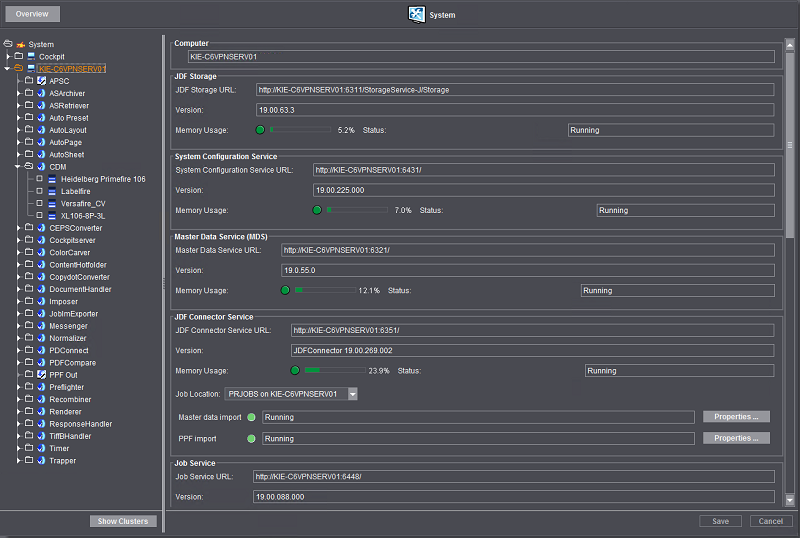
Ce champ indique le nom du serveur Prinect.
Cette zone affiche des informations sur le lieu d’archivage des fichiers JDF. L’emplacement JDF est la zone du serveur Prinect réservée à l’enregistrement et à la gestion des fichiers JDF (« Job Definition Format »). Les fichiers JDF contiennent des informations dynamiques sur chacune des commandes d’impression et sur chacune des étapes de traitement de ces commandes.
Zone « Service configuration système »
Cette zone affiche des informations sur le service de configuration du système. Le service configuration système met à disposition une adresse web http qui permet d’accéder à la configuration système du serveur Prinect via une connexion internet. Prinect Portal utilise par exemple le service configuration système.
Zone « Recueil central des données (MDS) »
Cette zone affiche des informations sur le recueil central des données. Le recueil central des données centralise pour l’ensemble du système des données essentielles telles que les informations relatives aux utilisateurs et aux clients, aux supports d’impression, aux profils ICC, etc. et les met à disposition de tous les ordinateurs déclarés auprès de Prinect Integration Manager.
Zone « Service de connexion JDF »
Cette zone affiche des informations sur le service de connexion JDF. Le service de connexion JDF met à disposition les interfaces entre le serveur Prinect et le MIS (Management Information System) — tel que Prinect Business Manager par exemple. Le service de connexion JDF met à disposition une adresse web http permettant aux composants JDF externes de se connecter.
URL du service de connexion JDF
Indique l’URL du service de connexion JDF. Le pictogramme situé devant le champ de texte indique si le service de connexion est accessible ou pas. Pour envoyer une nouvelle requête afin de vérifier la disponibilité, cliquez sur « Actualiser ».
Emplacement de la commande
Indique l’emplacement auquel la commande est enregistrée par défaut. Si plusieurs emplacements sont définis dans l’environnement Prinect, vous pouvez sélectionner un emplacement spécifique pour les commandes.
Configuration du service de connexion JDF
Remarque : Dans les versions précédentes de Prinect Manager, les paramètres d’importation JDF se configuraient ici. Désormais, la configuration du service de connexion JDF s’effectue dans la section Administration > « Importation JDF ». Voir Importation JDF. Pour plus de précisions sur l’importation JDF ainsi que sur l’importation de données de base et l’importation PPF, voir Configurer l’importation JDF.
Le « Service de commande » met à disposition une adresse web http pour permettre de gérer les commandes d’impression via une connexion internet. Prinect Portal utilise par exemple ce service de commande.
Zone « Service Analyze Point »
Cette zone affiche des informations sur le service Analyze Point. Ces informations servent avant tout au service technique afin d’évaluer leur système.
Rapports d’inspection
Si l’Inspection Reporting est configuré pour Prinect Inspection Control 2 et/ou Prinect Inspection Toolbox, le niveau d’utilisation de la base de données sera affiché ici. Un statut jaune indique qu’en raison d’une saturation de la mémoire, les anciens rapports d’inspection ont été supprimés. Les rapports concernant les commandes correspondant à ces rapports d’inspection sont toutefois toujours disponibles dans Analyze Point.
Bouton « Propriétés »
Ce bouton vous permet de définir des réglages concernant les rapports d’inspection dans Analyze Point.
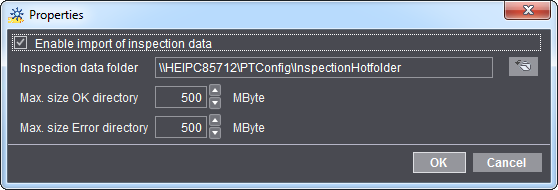
Option « Activer la lecture des données d’inspection »
Si cette option est activée, tous les rapports se trouvant dans le répertoire contenant les données d’inspection seront traités et visibles dans l’évaluation de l’opération (voir Evaluation de l’opération). Si l’option est désactivée, les rapports présents dans le répertoire d’inspection ne seront pas traités. Les rapports déjà traités resteront visibles dans Analyze Point même après une désactivation de l’option.
Répertoire contenant les données d’inspection
C’est dans ce répertoire que Prinect Inspection Control 2/Prinect Inspection Toolbox enregistre les rapports d’inspection. Pour que les données puissent être transmises, ce répertoire doit être configuré comme répertoire de sortie sur le système d’inspection.
Champ « Taille max. du répertoire OK » et « Taille max. du répertoire Error »
La taille max. indique le volume maximal de données pouvant être enregistré dans le répertoire OK et dans le répertoire Error du répertoire d’inspection. Une fois les valeurs dépassées, les anciens rapports seront automatiquement supprimés.
Remarque : La suppression de rapports dans le répertoire d’inspection n’a aucune incidence sur l’affichage dans Analyze Point. Etant donné que les rapports issus du répertoire d’inspection sont enregistrés séparément pour Analyze Point, ils resteront visibles dans Analyze Point même après la suppression.
Zone « Gestionnaire central des périphériques »
Cette zone vous renseigne sur le gestionnaire central des périphériques. Le gestionnaire central des périphériques (Central Device Manager) gère, au sein du système Prinect, les services permettant de communiquer avec les différents périphériques de sortie. Le gestionnaire central des périphériques travaille à partir d’une base de données (Heidelberg Prinect Common Database) installée sur le serveur Prinect.
Champ « État de la base de données »
Cette zone affiche des informations sur le statut de cette base de données.
Champ « Taille de la base de données »
Indique le poids de la base de données. Si ce poids venait à être trop important, contactez votre S.A.V. Heidelberg afin de savoir s’il ne serait pas préférable, voire nécessaire, d’obtenir une licence pour une base de données élargie.
Un clic sur le bouton « Détails » fait apparaître dans votre navigation web une page HTML comportant des informations complémentaires relatives à « Central Device Manager », « Counterbox Manager » et « Prinect DFE ».
Le bouton « Propriétés » vous permet de définir des options supplémentaires pour le gestionnaire central de périphériques :
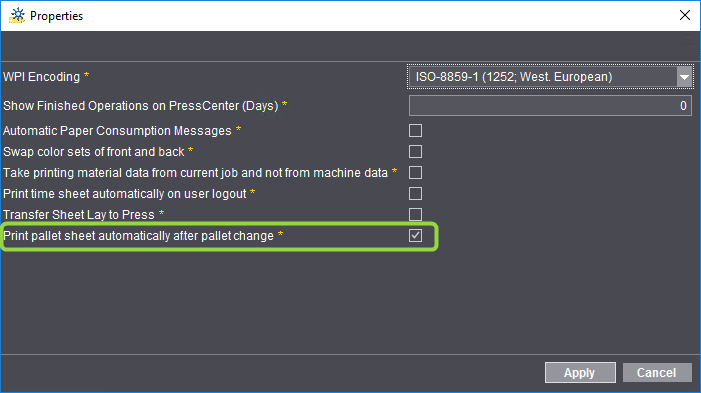
Les paramètres de cette boîte de dialogue agissent sur la liaison des presses offset via le Prinect Press Center. Pour plus d’informations sur Prinect Press Center, voir Comment établir une connexion avec Prinect Press Center ?.
Dans la liste déroulante « Encodage WPI » vous pouvez, au besoin, modifier l’encodage concernant la « Work Place Interface (WPI) ».
Dans le champ « Afficher les opérations terminées (jours) », vous pouvez indiquer une période (nombre de jours) pendant laquelle les opérations terminées devront être affichées dans le Press Center. Une fois la période écoulée, les opérations terminées ne seront plus affichées.
Si vous cochez l’option « Notifications automatiques de la consommation de papier », des notification automatiques concernant la consommation de papier de la presse seront affichées dans le PressCenter.
Option « Remplacer les jeux de couleurs du recto par ceux du verso »
Cette option est désactivée par défaut. Le comportement de cette option dépend du fait que la machine dispose d’une unité de retournement ou pas. La présence d’un dispositif de retournement et le nombre de groupes d’impression seront détectés grâce à la configuration qui aura été effectuée dans Central Device Managers (CDM).
•Machine avec dispositif de retournement
·Option activée.
Si une opération comporte des jeux de couleurs pour le recto et le verso, ces jeux de couleurs seront intervertis entre la face recto et la face verso. Si, du fait de cette inversion, le nombre de groupes d’impression avant et après le retournement n’est pas suffisant, l’inversion n’aura pas lieu.
Exemple : Pour une opération 2/4 sur une machine à six couleurs avec retournement dans le troisième groupe d’impression, il ne pourra pas y avoir d’inversion car cela nécessiterait un passage supplémentaire.
·Option désactivée
Si une opération comporte des jeux de couleurs pour le recto et le verso, ces jeux de couleurs ne seront pas intervertis entre la face recto et la face verso. Le jeu de couleurs pour le recto sera transmis à la machine en tant que face recto, et celui pour le verso sera transmis comme verso.
•Machine sans dispositif de retournement
·Pour les machines qui ne sont pas équipées d’un dispositif de retournement, l’option « Remplacer les jeux de couleurs du recto par ceux du verso » ne produira aucun effet. Si une opération comporte un jeu de couleurs destiné uniquement au recto, il sera transmis à la machine comme face recto, sans aucun changement. Si une opération comporte un jeu de couleurs destiné uniquement au verso, il sera transmis à la machine comme face recto.
Si vous cochez l’option « Appliquer les données du support d’impression issues de la commande actuelle plutôt que des données de la machine », les opérations de remise sous presse ne seront pas réalisées avec les paramètres définis lors de la première exécution de l’opération mais avec ceux actuellement définis sur la machine à imprimer (voir aussi Appliquer les données du support d’impression issues de la commande en cours).
L’option « Imprimer automatiquement la fiche de palette après chaque changement de palette » est activée par défaut, ce qui veut dire qu’à chaque changement de palette, la fiche palette associée sera automatiquement imprimée. Si vous ne souhaitez pas cette impression, vous pouvez décocher cette option.
Zone « Service de connexion à Business Manager »
Cette zone vous fournit des informations sur la liaison avec un système MIS Heidelberg Business Manager et vous permet de configurer certains paramètres concernant cette liaison.
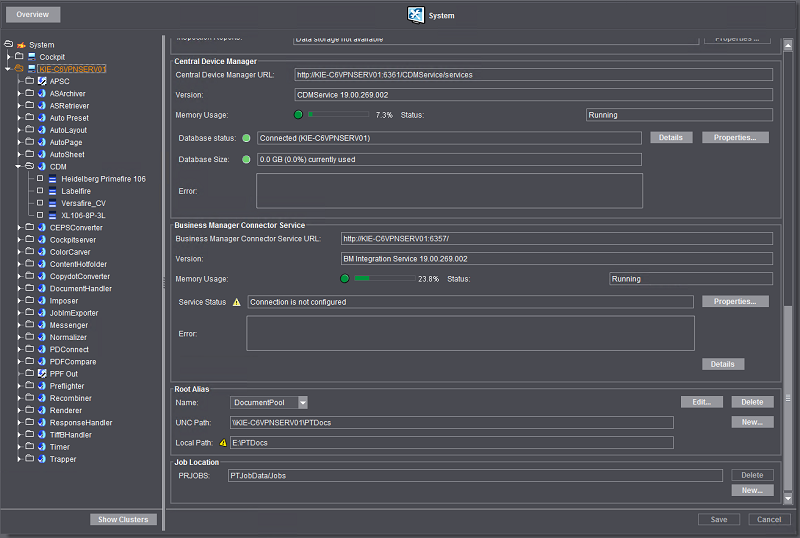
Le champ « URL du service de connexion à Business Manager » indique l’adresse URL à laquelle le service de connexion à Business Manager est accessible.
Les autres champs vous indiquent la version, la capacité de mémoire et l’état du service de connexion.
Le champ « Etat du service » vous fournit des informations sur le service Business Manager. Le bouton « Propriétés » vous permet de vérifier et définir les paramètres de connexion à Prinect Business Manager :
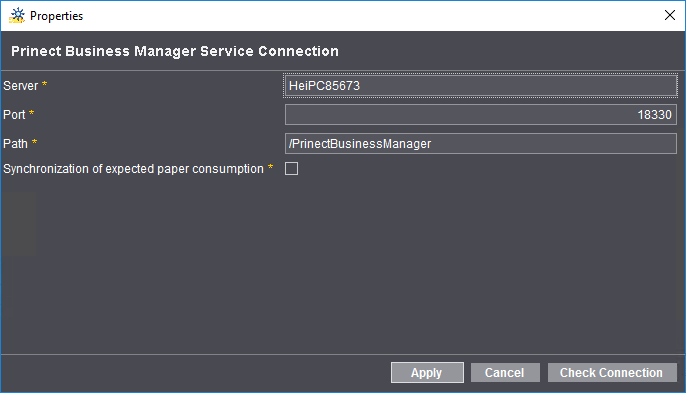
Le champ « Serveur » indique le nom de l’ordinateur Prinect Business Manager. Si le nom de l’ordinateur a changé après l’installation de Business Manager, vous avez la possibilité de modifier ici ce nom en conséquence.
Le champ « Port » indique le numéro du port du service Prinect Business Manager.
Le champ « Path » indique le chemin d’accès à l’application Prinect Business Manager.
Si vous activez l’option « Synchronisation avec la date de mise à disposition du papier », la date de mise à disposition du papier définie dans le Scheduler sera automatiquement transmise à Prinect Business Manager.
Le bouton « Tester la connexion » vous permet de vérifier que les réglages ont été correctement effectués. S’il s’avère impossible d’établir une connexion avec Business Manager, la mention « Serveur » apparaît en rouge accompagnée d’un triangle de mise en garde.
Zone « Service de connexion Web-to-Print Manager »
Cette zone s’affiche uniquement lorsqu’un Web-to-Print Manager est connecté à Integration Manager. Cette zone affiche des informations sur le statut du service de connexion Web-to-Print Manager. Le service de connexion Web-to-Print Manager gère la communication entre le Web-to-Print Manager et Integration Manager.
Le champ « URL du service de connexion Web-to-Print Manager » indique l’adresse URL du Web-to-Print Manager connecté.
Le champ « Version » indique la version du Web-to-Print Manager.
Le bouton « Propriétés » permet d’ouvrir la fenêtre du même nom servant à configurer le Web-to-Print Manager:
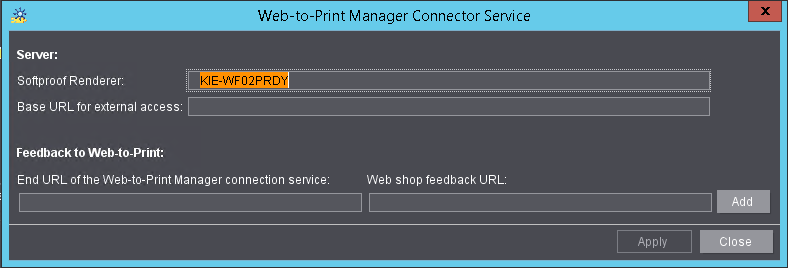
Zone « Serveur »
Le nom de l’ordinateur sur lequel le « Softproof Render Engine » qui génère les fichiers d’épreuve-écran pour la boutique en ligne est installé doit être renseigné dans le champ « Moteur de rendu d’épreuve-écran ». En général, il s’agit du serveur Prinect Manager central, mais il peut également s’agir d’un autre ordinateur sur lequel est installé le logiciel Prinect Renderer. Cette mention est nécessaire car il faut indiquer au Web-to-Print Manager quel ordinateur génère les fichiers d’épreuve-écran.
Dans le champ « URL de base pour accès externe », entrez l’URL de base de la boutique en ligne, telle qu’elle est visible sur internet, par exemple : « http://www.example.com » pour http://www.example.com/w2pc/printshop.
Zone « Feedback web-to-print »
Dans le champ « URL finale du service de connexion Web-to-Print Manager », entrez un nom pour désigner l’adresse internet de la boutique en ligne, par ex. « printshop » pour « www.example.com/w2pc/printshop ».
Dans le champ « URL de feedback de la boutique en ligne », entrez l’URL utilisée par Prinect Manager pour envoyer des feedback à la boutique en ligne, par ex. lorsque certaines étapes cruciales de la production ont été franchies. Pour toute information concernant l’URL de feedback, adressez-vous à l’administrateur de la boutique en ligne.
Pour configurer d’autres adresses de boutique en ligne, utilisez le bouton « Ajouter ». Les boutons « Supprimer » (icône Corbeille) permettent de supprimer vos entrées.
Un « Alias racine » est un pseudonyme (nom « alias ») donné à un dossier spécifique, essentiel pour Prinect Manager. Les dossiers de ce type contiennent exemple des informations sur la configuration du système ou servent de répertoire d’enregistrement pour les données de la commande. Vu que l’accès à ces dossiers se fait fréquemment depuis l’interface utilisateur, la définition d’un pseudonyme s’avère utile pour la configuration car il suffira de sélectionner dans une liste le nom de l’alias racine au lieu de rechercher le chemin d’accès complet dans le système de fichiers et de l’entrer ensuite.
Vous pouvez sélectionner les réglages concernant les dossiers définis comme alias racines - par ex. « DocumentPool », « PTConfiguration » et « PTJobData » - dans la liste déroulante « Nom ».
Remarque : Les réglages concernant les dossiers « DocumentPool », « PTConfiguration » et « PTJobData » ont été définis lors de l’installation du logiciel Prinect et ne peuvent pas être modifiés ici. De même, vous ne pouvez pas supprimer ces alias racines.
Créer un nouvel alias racine :
Vous pouvez également donner de nouveaux noms d’alias aux dossiers partagés sur le réseau du serveur Prinect. Vous pouvez créer de tels dossiers, par exemple dans l’Explorateur Windows, sur le serveur et les partager ensuite sur le réseau.
Condition requise : Si vous souhaitez configurer un dossier comme nouvel alias racine, celui-ci doit obligatoirement se trouver sur un support mémoire local du serveur Prinect. Par ailleurs, il devra être partagé en lecture et écriture avec toutes les personnes ou services qui devront y avoir accès. Le nom de partage sur le réseau doit être connu.
Une fois qu’un dossier a reçu un nom d’alias, il fait partie de l’« environnement Prinect ». L’accès à ces dossiers s’opère d’une manière extrêmement rapide, par exemple pour ajouter de nouveaux éléments à la commande. Si vous désirez par exemple ajouter des documents à la commande, dans la zone « Documents » d’une commande ouverte, cliquez sur le bouton « Ajouter fichiers » pour accéder à la boîte de dialogue du même nom.
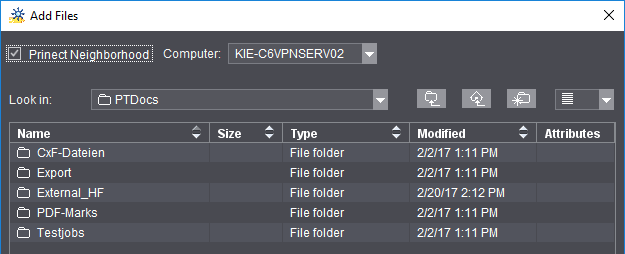
Si l’option « Environnement Prinect » est activée, vous pouvez sélectionner l’entrée souhaitée parmi les noms d’alias définis sous « Source » sans avoir à rechercher le dossier souhaité dans le système de fichiers.
1.Cliquez sur le bouton « Nouveau ».
La fenêtre « Nouvel alias racine » s’ouvre.

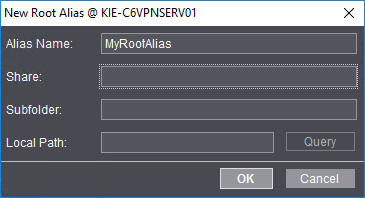
2.Entrez le nom souhaité sous « Nom de l’alias ».
3.Sous « Partage », choisissez un dossier partagé dans le système de fichiers du serveur Prinect. Le dossier sélectionné servira d’emplacement alias racine.
4.Si vous souhaitez utiliser comme alias racine un sous-dossier du dossier partagé, entrez le nom de ce sous-dossier dans le champ adéquat. Au préalable, vous devrez déjà avoir créé ce sous-dossier dans le système de fichiers.
5.Sous « Chemin local », cliquez sur « Requête ». Si les chemins d’accès indiqués sont corrects, un point vert s’affiche devant le champ.
6.Validez vos réglages avec « OK ».
Si par la suite, vous désirez modifier un nom d’alias que vous avez vous-même défini, cliquez sur le bouton « Editer ». En dessous de la liste déroulante des noms d’alias, vous pouvez voir affichés le chemin UNC (nom de l’ordinateur + nom de partage) ainsi que le chemin local (lettre de lecteur + nom de dossier) du dossier défini comme alias. Le chemin local renvoie à un dossier « local » situé sur un lecteur relié directement au serveur Prinect. Si le champ « Chemin local » n’est pas renseigné, Prinect Manager accèdera à cet alias racine via le chemin UNC, c’est-à-dire via le réseau. Cela risque toutefois de ralentir le système. Par conséquent, si cela est nécessaire, entrez manuellement le chemin d’accès local dans ce champ. Exemple : « E:\PTConfig\MyBasisAlias ».
Zone « Emplacement de la commande »
L’« Emplacement de la commande » est le dossier dans lequel sont enregistrées les commandes Prinect. En principe, les commandes sont enregistrées par défaut dans le dossier « \PTJobs\Jobs ». Ce dossier est créé lors de l’installation de Prinect Manager et automatiquement partagé sur le réseau. En même temps, un « Job Root Identifier » portant la désignation « PTJobData/Jobs » lui est automatiquement attribué. Cet identifiant sert à indiquer de manière abrégée l’emplacement auquel les commandes sont enregistrées dans l’environnement Prinect. Le dossier « \PTJobs » se situe sur un disque dur du serveur Prinect. Le « Job Root Identifier » est mentionné dans le champ « PRJOBS » ainsi que dans la liste des alias racines.
Définir un nouvel emplacement pour la commande :
En plus de l’emplacement prédéfini pour stocker les commandes, vous pouvez définir un ou plusieurs autres emplacements supplémentaires.
Condition requise : Avant de définir un nouvel emplacement pour le stockage des commandes, vous devez définir un nouvel alias racine pour celui-ci. Le nouvel emplacement pourra ainsi être le dossier associé à l’alias racine ou l’un des sous-dossiers de celui-ci.
1.Cliquez sur le bouton « Nouveau ».
La fenêtre « Créer emplacement d’archivage de la commande » apparaît.

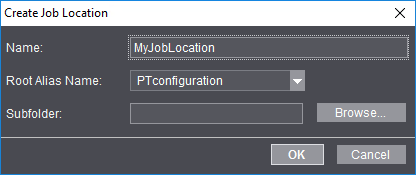
2.Dans la liste déroulante « Nom de l’alias racine », sélectionnez l’alias racine prévu pour l’emplacement de stockage de la commande.
3.Dans le champ « Nom » entrez une abréviation pour l’emplacement de stockage de la commande.
4.Si vous ne souhaitez utiliser comme emplacement qu’un sous-dossier du dossier partagé, entrez le nom de ce sous-dossier dans le champ adéquat. Au préalable, vous devrez déjà avoir créé ce sous-dossier dans le système de fichiers.
5.Validez votre saisie en cliquant sur le bouton « OK ».
6.Redémarrez tous les services Prinect.
L’arrêt et le redémarrage des services Prinect peuvent s’effectuer à partir du Prinect Supervisor. Le pilotage du Supervisor peut s’effectuer dans le « Prinect Maintenance Center ».
Précaution : Cela supprimera aussi les commandes du système.
Si vous supprimez un emplacement de sauvegarde d’une commande qui contient les données de commandes déjà exécutées ou en train d’être exécutées, ces commandes seront supprimées du système ! Prinect Manager peut alors se retrouver dans un état critique. Veillez à ne supprimer qu’un emplacement de sauvegarde qui ne contient pas de telles données.
Nous recommandons d’utiliser le dossier prédéfini en tant qu’emplacement de sauvegarde pour la commande. Si la capacité du disque dur ne suffit plus afin de sauvegarder ce dossier, vous pouvez générer un nouveau dossier sur un lecteur libre, le configurer comme Basis-Alias et ensuite comme nouvel emplacement de sauvegarde pour la commande.
Les CTP d’autres fabricants sont à configurer dans la section « PlatesetterExternal ». Comme en général ces appareils ne disposent pas des mêmes possibilités que les CTP Heidelberg en matière d’échange direct de données, on utilisera un dossier du système de fichiers, surveillé par Prinect Manager, pour procéder à l’échange des données.
Pour configurer un CTP externe, procédez comme ceci :
1.Dans l’arborescence, sélectionnez le dossier « PlatesetterExternal » puis appelez la commande « Ajouter un périphérique... » du menu contextuel.

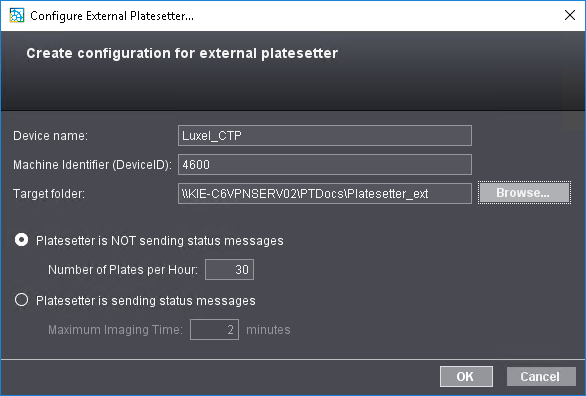
2.Donnez un nom à l’appareil et entrez le numéro d’identification de la machine.
3.Dans la zone « Dossier cible », en cliquant sur « Parcourir », vous pouvez sélectionner un dossier cible dans le système de fichiers du serveur Prinect ou créer un nouveau dossier qui servira à l’échange des données. Nous recommandons de configurer le dossier dans l’un des dossiers réseau partagés dans l’environnement du système Prinect (PTTransfer ou PTDocs) étant donné que ce dossier doit rester accessible sur le réseau même lorsque la sécurité est activée. Voir Sécurité.
4.L’option à activer: « Le CTP n’envoie PAS de messages d’état » ou « Le CTP envoie des messages d’état » dépend si le CTP a la capacité ou pas d’envoyer des messages d’état à Prinect Manager. Au besoin, renseignez-vous à cet effet auprès de l’assistance Heidelberg ou de l’assistance du fabricant de votre CTP. Si le CTP n’est pas en mesure d’envoyer des messages d’état, sous « Quantité de plaques par heure », entrez la vitesse d’insolation de votre CTP. La durée d’insolation pouvant varier en fonction du contenu et étant donné que ce paramètre sera utilisé pour permettre une planification précise, nous vous conseillons d’entrer ici la quantité maximale pouvant être produite dans les conditions les plus défavorables (contenus complexes). Cette valeur est nécessaire p. ex. pour Plate Pilot ou pour le Scheduler.
5.Validez ensuite la boîte de dialogue en cliquant sur « OK ». Le nouveau périphérique est ainsi configuré et disponible comme périphérique de sortie dans Prinect Manager.
Si, dans l’arborescence, vous avez sélectionné l’entrée « Système », par le biais de la commande « Ajouter un ordinateur » du menu contextuel ou via « Fichier > Nouveau > Ajouter un ordinateur », vous avez la possibilité d’intégrer d’autres ordinateurs au système, en plus du serveur. Dans la boîte de dialogue, il vous suffit seulement d’indiquer le nom du réseau de l’ordinateur.
Condition requise : L’ordinateur à ajouter doit être accessible dans l’environnement réseau du serveur Prinect.
De cette manière, vous pouvez par ex. intégrer un serveur de données supplémentaire au système. En définissant un alias racine pour l’un des dossiers de cet ordinateur, ce dossier pourra être utilisé pour enregistrer les données des commandes.
Pour cela, vous pouvez configurer votre propre « emplacement de commande » auquel seront enregistrées toutes les données des commandes. Si vous ne souhaitez pas définir d’« emplacement de commande » pour ce nouvel ordinateur, vous pouvez utiliser le répertoire associé à l’alias racine pour enregistrer les contenus des commandes. Dans ce cas, les contenus des commandes (fichiers PDF) seront enregistrés séparément des fichiers JDF. Les fichiers JDF relatifs aux commandes seront quant à eux enregistres à l’« emplacement de la commande ».